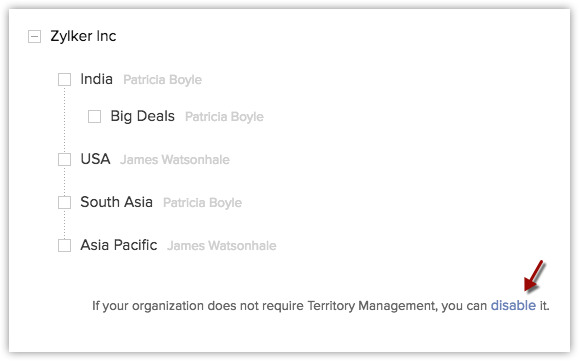Uso de territorios
¿Cómo puedo…
Entender la gestión de territorios
- Con la gestión de territorios, puede segmentar cuentas, contactos y tratos en territorios.
- Puede crear una jerarquía de territorios creando territorios y subterritorios. Puede definir los criterios para cada uno de estos territorios y, según estos criterios, los registros se asignarán a los territorios.
- Según los criterios de territorio, cuando se crea o modifica un registro, los territorios se asignan automáticamente a los registros.
- No se asignará un registro a un subterritorio secundario, a menos que cumpla con los criterios del territorio principal.
- Una cuenta o contacto se puede asignar a un máximo de 10 territorios. Por otra parte, un trato se puede asignar a un solo territorio.
- Cada territorio puede tener un administrador quien está facultado para:
- Crear proyecciones para los usuarios en el territorio.
- Proporcionar permisos para los usuarios en el territorio.
- Los administradores de territorios siempre tendrán permisos de lectura y escritura para sus territorios.
- Los territorios se asignan automáticamente a los registros. Si es necesario, los administradores de territorios pueden asignar registros manualmente a sus territorios y subterritorios.Además, los usuarios con perfil de administrador pueden asignar territorios a los registros.
- Se pueden crear múltiples proyecciones para un usuario. Los usuarios no pueden crear proyecciones para sí mismos. Solo el administrador puede crearlas para los usuarios.
- Puede desactivar la gestión de territorios en función de las necesidades de su negocio. Si vuelve a habilitar la función, la estructura del territorio permanecerá sin cambios.
Permisos de acceso a los registros en un territorio
Con la gestión del territorio, los siguientes criterios determinan quién puede acceder a los registros en un territorio.
- Los permisos de nivel de módulo en los perfiles.
- Los permisos establecidos para los usuarios en un territorio.
Los usuarios pueden editar los registros en su territorio solo si cumplen con lo siguiente:
- El usuario tiene el permiso de perfil para editar los registros del módulo.
- El territorio al que pertenece el registro proporciona permisos de lectura, escritura y eliminación a sus usuarios.
- El usuario es el administrador del territorio al que pertenece el registro.
Nota:
- Los usuarios tendrán acceso completo a los registros que poseen.
- Los registros secundarios tendrán los mismos permisos que los del registro principal.
- Los usuarios con el perfil de administrador tendrán acceso completo a todos los registros.
Distintas funciones y responsabilidades
| Función | Responsabilidades |
| Administradores |
|
| Administradores de territorios |
|
| Miembros de un territorio (permiso de solo lectura) |
|
| Miembros de un territorio (permiso de lectura y escritura) |
|
| Propietario de registros de CRM |
|
Habilitar la gestión de territorios
Antes de habilitar la gestión del territorio para la cuenta de su organización, asegúrese de haber leído nuestra Guía de toma de decisiones para la gestión del territorio. Mientras esta función está habilitada, tiene dos opciones: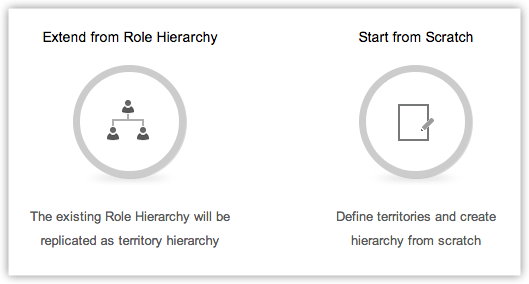
Crear una jerarquía de territorios desde cero: con esta opción, puede crear una jerarquía de territorios desde cero.
Ampliar la jerarquía de su territorio desde la jerarquía de funciones: con esta opción, puede replicar la jerarquía de funciones a territorios. Todos los usuarios en una función se agregarán como usuarios en el territorio. Los administradores de funciones (en la nueva jerarquía de funciones) se transferirán como administradores de territorio. Es posible que luego deba cambiar la jerarquía de territorio según sus necesidades comerciales.
Es importante tener en cuenta que puede crear una jerarquía de territorios desde cero o extender su jerarquía de funciones a la jerarquía de territorios. Después de elegir una de las opciones, no puede volver a la otra.
Una vez que se habilita la gestión de territorio:
- Todas las cuentas, los contactos y los tratos tendrán un campo adicional, Territorios.
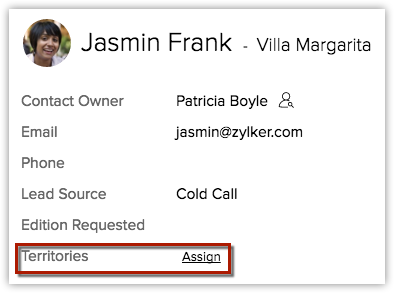
- En la página de inicio de Cuentas, contactos, tratos, estará disponible un menú desplegable con los territorios que cree.
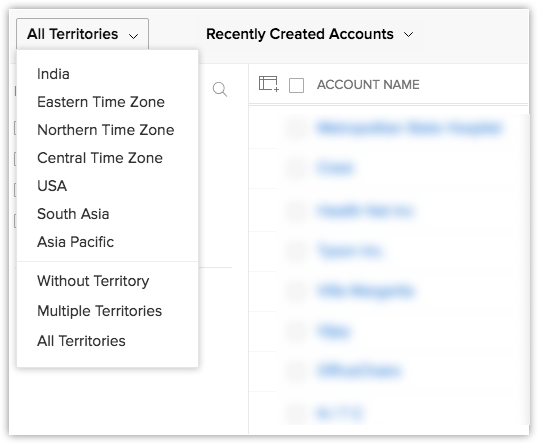
- Tendrá la opción de crear proyecciones basadasen una jerarquía de territorios. Los usuarios que pertenecen a múltiples territorios pueden tener múltiples objetivos de proyección establecidos para cada territorio.
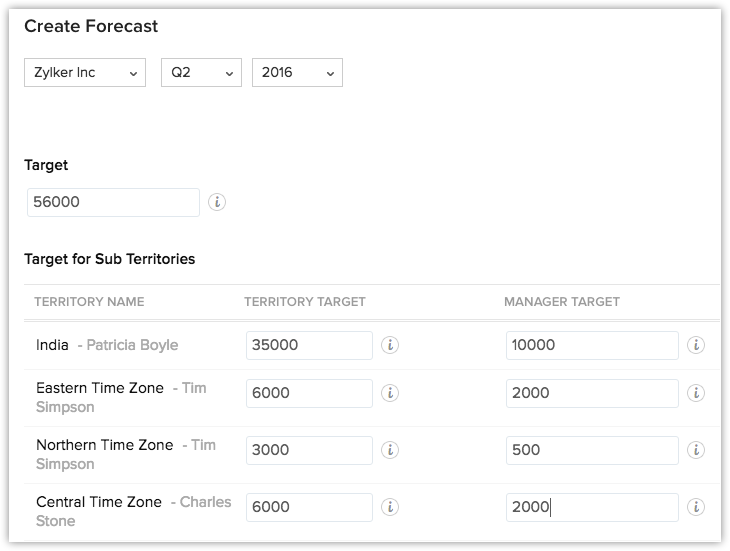
Para habilitar la gestión de territorios:
- Vaya a Configuración > Usuarios y control > Gestión de territorios > Territorios.
- Haga clic en Comenzar.
Tendrá las siguientes opciones para crear una jerarquía de territorio.- Extender desde jerarquía de funciones: haga clic para replicar la jerarquía de funciones a los territorios.
- Comenzar desde cero: haga clic para crear una jerarquía de territorios desde cero.
Habilitar la regla de trato para territorios
La creación de un territorio requiere que especifique criterios según los territorios asignados a las cuentas. Con la regla de trato habilitada, puede especificar criterios según los territorios asignados a los tratos. Una vez que habilite la regla de tratos, siempre que cree un territorio o edite uno existente, la opción de agregar regla de trato estará disponible.
Puede deshabilitar la regla de trato en cualquier momento. Cuando la deshabilite, los tratos se volverán a asignar automáticamente a los territorios en función del territorio de la cuenta asociada. Cuando vuelva a habilitarla, los tratos se asignarán automáticamente a los territorios según las reglas de trato.
Para habilitar o deshabilitar la regla de trato
- Vaya a Configuración > Usuarios y control > Gestión de territorios > Territorios.
- Haga clic en el enlace para Ver configuración.
- En la ventaja emergente de Configuración de territorios, haga clic en el enlace Habilitar/deshabilitar.
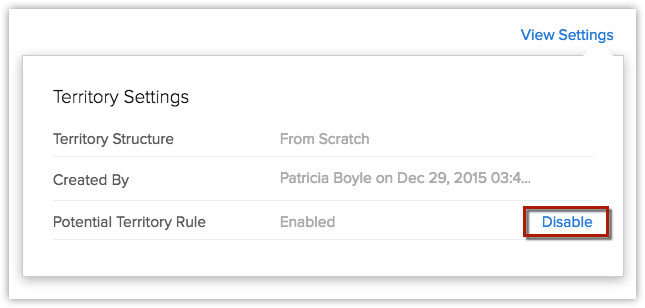
Crear territorios
Los usuarios con el perfil de administrador pueden crear territorios. Los administradores de territorios también tienen el privilegio predeterminado para crear subterritorios en los territorios.
Para crear un territorio
- Vaya a Configuración > Usuarios y control > Gestión de territorios > Territorios.
- Haga clic en Nuevo Territorio.
- En la página Crearterritorio, especifique la siguiente información:
- Especifique un Nombre para el territorio.
- Elija un Administrador de territorio en la lista desplegable.
- Elija un Territorio principal en la búsqueda.
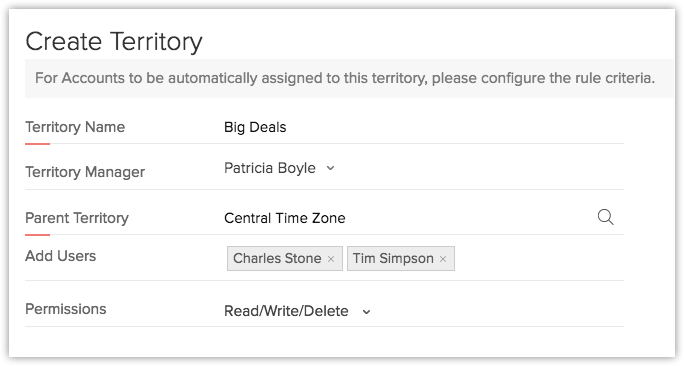
- Busque y agregue Usuarios y asigne Permisos.
Estos usuarios tendrán acceso a los registros asignados a este territorio. Todos los usuarios pueden tener el mismo permiso para los registros, ya sea de Solo lectura o de Lectura/Escritura/Eliminación. - En Regla de cuenta, especifique los criterios para las cuentas.
Según los criterios de esta regla, los territorios se asignarán a cuentas en Zoho CRM. Consulte también Asignación de territorio para cuentas - En Regla de trato, especifique los criterios para los tratos. Esta opción estará disponible solo si está activada en Configuración.
Según los criterios de esta regla, los territorios se asignarán a tratos en Zoho CRM. Consulte también Asignación de territorio para tratos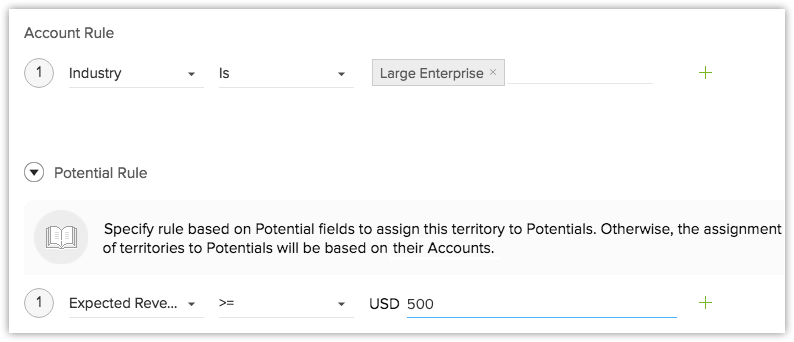
- Ingrese la descripción.
- Haga clic en Crear.
Crear subterritorios
En cada territorio, puede crear subterritorios. En caso de que un subterritorio no tenga un administrador, el administrador del territorio principal administra los territorios secundarios.
Crear un subterritorio
- Vaya a Configuración > Usuarios y control > Gestión de territorios > Territorios.
- En la página de Jerarquía del territorio, mueva el puntero del mouse a un territorio y haga clic en el ícono Crear territorio secundario.
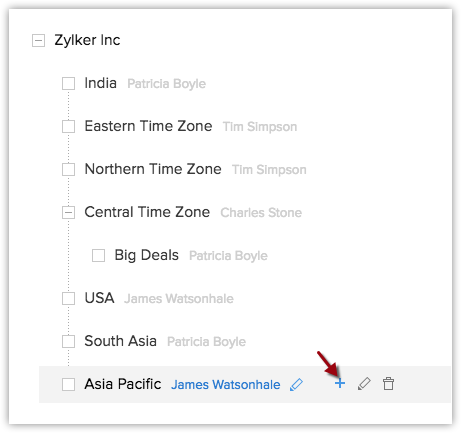
- En la página Crearterritorio, especifique los detalles. Consulte los pasos en Crear territorio.
Eliminar territorios
Cuando se elimina un territorio:
- Se pierden los detalles del territorio para siempre.
- Se le solicitará que transfiera los subterritorios a otro territorio principal en la jerarquía.
- Se mantendrá la proyección creada para los trimestres o meses actuales y anteriores.
Para eliminar un territorio:
- Vaya a Configuración > Usuarios y control > Gestión de territorios > Territorios.
- En la página de Jerarquía del territorio, mueva el puntero del mouse a un territorio y haga clic en el ícono Eliminar.
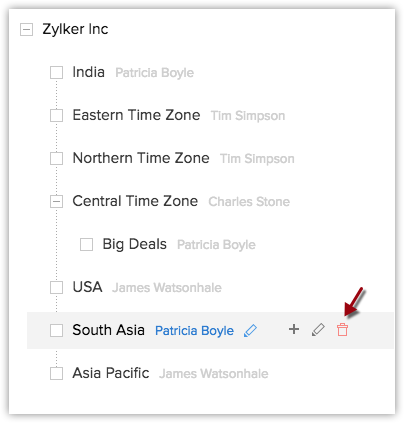
Gestionar proyecciones
Cuando habilita la gestión de territorios, puede configurar los ajustes de proyección de la organización y comenzar a crear proyecciones cada trimestre o mes. Consulte también Proyecciones basadas en jerarquía de territorios
Para configurar los ajustes de proyección de la organización (después de habilitar la gestión de territorios):
- En el módulo Proyección, haga clic en Comenzar.
- En la página de Configuración de proyecciones, seleccione el Período objetivo como Mensual o Trimestral.
- Seleccione el Mes de inicio fiscal en la lista desplegable.
- Elija el Mes de inicio o el Mes de finalización. Según su selección, el año se mostrará en las proyecciones.
Por ejemplo, su año fiscal es de abril a marzo. Seleccione la opción de Mes de finalización para el año financiero 2013-2014. El año en la proyección se mencionará como 2014. - Seleccione el Campo de destino y haga clic en Guardar.
Se le pedirá que confirme la configuración después de lo cual puede comenzar a crear proyecciones para los usuarios.
Deshabilitar la gestión de territorios
Puede deshabilitar la gestión de territorios. Cuando deshabilite esta función, no se podrá acceder a los siguientes elementos:
- La información relacionada con los territorios en los módulos Cuentas, Contactos y Tratos.
- Las proyecciones existentes basadas en la jerarquía de territorio. Se eliminará permanentemente. Podrá crear proyecciones basadasen jerarquía de funciones.
Para deshabilitar la gestión de territorios
- Vaya a Configuración > Usuarios y control > Gestión de territorios > Territorios.
- Haga clic en Deshabilitar gestión de Territorios.